Este artículo ha sido traducido automáticamente. (Aviso legal)
Instalar, vincular y actualizar certificados
Para instalar un certificado, consulte Agregar o actualizar un par de claves de certificado.
Nota:
NetScaler admite los formatos de certificado PEM, DER y PFX (PKCS12).
- PEM puede tener la extensión.crt, .pem o.cer.
- DER tiene la extensión.der.
- PFX puede tener la extensión.p12 o.pfx.
Por lo general, la extensión del nombre del archivo no importa. El contenido del archivo se codifica de forma diferente, lo que decide el formato, y el certificado se analiza en consecuencia.
Vincular certificados
Muchos certificados de servidor están firmados por varias autoridades de certificación (CA) jerárquicas, lo que significa que los certificados forman una cadena como la siguiente:

A veces, la CA intermedia se divide en un certificado de CA intermedio principal y secundario. Luego, los certificados forman una cadena como la siguiente:

Las máquinas cliente suelen contener el certificado de CA raíz en su almacén de certificados local, pero no uno o más certificados de CA intermedios. El dispositivo ADC debe enviar uno o más certificados de CA intermedios a los clientes.
Nota: El dispositivo no debe enviar el certificado de CA raíz al cliente. El modelo de relación de confianza de la infraestructura de clave pública (PKI) requiere que los certificados de CA raíz se instalen en los clientes mediante un método fuera de banda. Por ejemplo, los certificados se incluyen con el sistema operativo o el explorador web. El cliente ignora un certificado de CA raíz enviado por el dispositivo.
A veces, una CA intermedia que los exploradores web estándar no reconocen como CA de confianza, emite el certificado del servidor. En este caso, se deben enviar uno o más certificados de CA al cliente con el certificado propio del servidor. De lo contrario, el explorador finaliza la sesión SSL porque no puede autenticar el certificado del servidor.
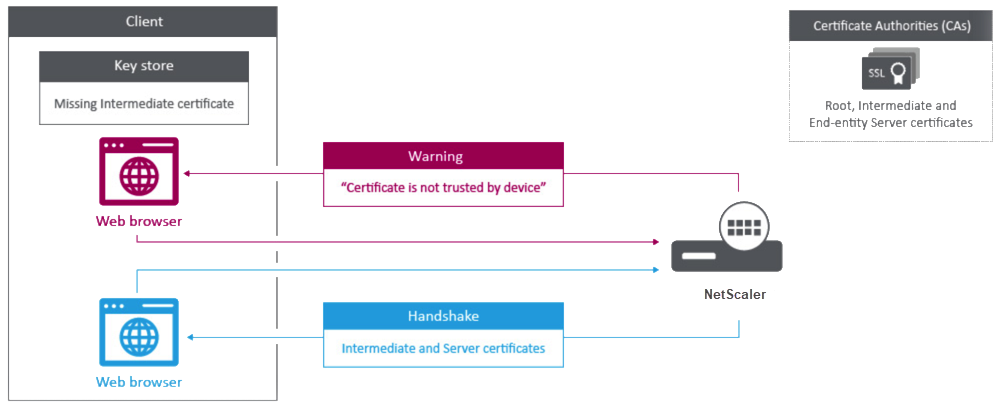
Consulte las siguientes secciones para agregar el servidor y los certificados intermedios:
- Vinculación manual de certificados
- Vinculación automática de certificados
- Crea una cadena de certificados
Cómo vincular un certificado de autoridad intermedia
Vinculación manual de certificados
Nota: Esta función no se admite en la plataforma FIPS de NetScaler ni en la configuración de clústeres.
En lugar de agregar y vincular certificados individuales, ahora puede agrupar un certificado de servidor y hasta nueve certificados intermedios en un solo archivo. Puede especificar el nombre del archivo al agregar un par de claves de certificado. Antes de hacerlo, asegúrese de que se cumplen los siguientes requisitos previos.
- Los certificados del archivo están en el siguiente orden:
- Certificado de servidor (debe ser el primer certificado del archivo)
- Opcionalmente, una clave de servidor
- Certificado intermedio 1 (ic1)
- Certificado intermedio 2 (ic2)
- Certificado intermedio 3 (ic3), etc. Nota: Los archivos de certificado intermedios se crean para cada certificado intermedio con el nombre “<certificatebundlename>.pem_ic< n>”, donde n está entre 1 y 9. Por ejemplo, bundle.pem_ic1, donde bundle es el nombre del conjunto de certificados e ic1 es el primer certificado intermedio del conjunto.
- Se selecciona la opción de paquete.
- No hay más de nueve certificados intermedios en el archivo.
El archivo se analiza y se identifican el certificado del servidor, los certificados intermedios y la clave del servidor (si está presente). En primer lugar, se agregan el certificado y la clave del servidor. A continuación, se agregan los certificados intermedios, en el orden en que se agregaron al archivo, y se vinculan en consecuencia.
Se informa de un error si se da alguna de las siguientes condiciones:
- Existe un archivo de certificado para uno de los certificados intermedios en el dispositivo.
- La clave se coloca antes del certificado del servidor en el archivo.
- Se coloca un certificado intermedio antes del certificado del servidor.
- Los certificados intermedios no se colocan en el archivo en el mismo orden en que se crean.
- No hay certificados en el archivo.
- Un certificado no tiene el formato PEM correcto.
- El número de certificados intermedios en el archivo supera los nueve.
Agregar un conjunto de certificados mediante la CLI
En el símbolo del sistema, escriba los siguientes comandos para crear un conjunto de certificados y verificar la configuración:
add ssl certKey <certkeyName> -cert <string> -key <string> -bundle (YES | NO)
show ssl
show ssl certlink
Nota:
A partir de la versión 14.1, compilación 21.x de NetScaler, la longitud de la ruta aumenta de 63 a 255 caracteres para los parámetros del certificado y la clave.
En el siguiente ejemplo, el conjunto de certificados (bundle.pem) contiene los siguientes archivos:
Certificado de servidor (paquete) vinculado a bundle_ic1
Primer certificado intermedio (bundle_ic1) vinculado a bundle_ic2
Segundo certificado intermedio (bundle_ic2) vinculado a bundle_ic3
Tercer certificado intermedio (bundle_ic3)
add ssl certKey bundletest -cert bundle9.pem -key bundle9.pem -bundle yes
sh ssl certkey
1) Name: ns-server-certificate
Cert Path: ns-server.cert
Key Path: ns-server.key
Format: PEM
Status: Valid, Days to expiration:5733
Certificate Expiry Monitor: ENABLED
Expiry Notification period: 30 days
Certificate Type: Server Certificate
Version: 3
Serial Number: 01
Signature Algorithm: sha256WithRSAEncryption
Issuer: C=US,ST=California,L=San Jose,O=Citrix ANG,OU=NS Internal,CN=default OULLFT
Validity
Not Before: Apr 21 15:56:16 2016 GMT
Not After : Mar 3 06:30:56 2032 GMT
Subject: C=US,ST=California,L=San Jose,O=Citrix ANG,OU=NS Internal,CN=default OULLFT
Public Key Algorithm: rsaEncryption
Public Key size: 2048
2) Name: servercert
Cert Path: complete/server/server_rsa_1024.pem
Key Path: complete/server/server_rsa_1024.ky
Format: PEM
Status: Valid, Days to expiration:7150
Certificate Expiry Monitor: ENABLED
Expiry Notification period: 30 days
Certificate Type: Server Certificate
Version: 3
Serial Number: 1F
Signature Algorithm: sha1WithRSAEncryption
Issuer: C=IN,ST=KAR,O=Citrix R&D Pvt Ltd,CN=Citrix
Validity
Not Before: Sep 2 09:54:07 2008 GMT
Not After : Jan 19 09:54:07 2036 GMT
Subject: C=IN,ST=KAR,O=Citrix Pvt Ltd,CN=Citrix
Public Key Algorithm: rsaEncryption
Public Key size: 1024
3) Name: bundletest
Cert Path: bundle9.pem
Key Path: bundle9.pem
Format: PEM
Status: Valid, Days to expiration:3078
Certificate Expiry Monitor: ENABLED
Expiry Notification period: 30 days
Certificate Type: Server Certificate
Version: 3
Serial Number: 01
Signature Algorithm: sha256WithRSAEncryption
Issuer: C=IN,ST=ka,O=sslteam,CN=ICA9
Validity
Not Before: Nov 28 06:43:11 2014 GMT
Not After : Nov 25 06:43:11 2024 GMT
Subject: C=IN,ST=ka,O=sslteam,CN=Server9
Public Key Algorithm: rsaEncryption
Public Key size: 2048
4) Name: bundletest_ic1
Cert Path: bundle9.pem_ic1
Format: PEM
Status: Valid, Days to expiration:3078
Certificate Expiry Monitor: ENABLED
Expiry Notification period: 30 days
Certificate Type: Intermediate CA
Version: 3
Serial Number: 01
Signature Algorithm: sha256WithRSAEncryption
Issuer: C=IN,ST=ka,O=sslteam,CN=ICA8
Validity
Not Before: Nov 28 06:42:56 2014 GMT
Not After : Nov 25 06:42:56 2024 GMT
Subject: C=IN,ST=ka,O=sslteam,CN=ICA9
Public Key Algorithm: rsaEncryption
Public Key size: 2048
5) Name: bundletest_ic2
Cert Path: bundle9.pem_ic2
Format: PEM
Status: Valid, Days to expiration:3078
Certificate Expiry Monitor: ENABLED
Expiry Notification period: 30 days
Certificate Type: Intermediate CA
Version: 3
Serial Number: 01
Signature Algorithm: sha256WithRSAEncryption
Issuer: C=IN,ST=ka,O=sslteam,CN=ICA7
Validity
Not Before: Nov 28 06:42:55 2014 GMT
Not After : Nov 25 06:42:55 2024 GMT
Subject: C=IN,ST=ka,O=sslteam,CN=ICA8
Public Key Algorithm: rsaEncryption
Public Key size: 2048
6) Name: bundletest_ic3
Cert Path: bundle9.pem_ic3
Format: PEM
Status: Valid, Days to expiration:3078
Certificate Expiry Monitor: ENABLED
Expiry Notification period: 30 days
Certificate Type: Intermediate CA
Version: 3
Serial Number: 01
Signature Algorithm: sha256WithRSAEncryption
Issuer: C=IN,ST=ka,O=sslteam,CN=ICA6
Validity
Not Before: Nov 28 06:42:53 2014 GMT
Not After : Nov 25 06:42:53 2024 GMT
Subject: C=IN,ST=ka,O=sslteam,CN=ICA7
Public Key Algorithm: rsaEncryption
Public Key size: 2048
7) Name: bundletest_ic4
Cert Path: bundle9.pem_ic4
Format: PEM
Status: Valid, Days to expiration:3078
Certificate Expiry Monitor: ENABLED
Expiry Notification period: 30 days
Certificate Type: Intermediate CA
Version: 3
Serial Number: 01
Signature Algorithm: sha256WithRSAEncryption
Issuer: C=IN,ST=ka,O=sslteam,CN=ICA5
Validity
Not Before: Nov 28 06:42:51 2014 GMT
Not After : Nov 25 06:42:51 2024 GMT
Subject: C=IN,ST=ka,O=sslteam,CN=ICA6
Public Key Algorithm: rsaEncryption
Public Key size: 2048
8) Name: bundletest_ic5
Cert Path: bundle9.pem_ic5
Format: PEM
Status: Valid, Days to expiration:3078
Certificate Expiry Monitor: ENABLED
Expiry Notification period: 30 days
Certificate Type: Intermediate CA
Version: 3
Serial Number: 01
Signature Algorithm: sha256WithRSAEncryption
Issuer: C=IN,ST=ka,O=sslteam,CN=ICA4
Validity
Not Before: Nov 28 06:42:50 2014 GMT
Not After : Nov 25 06:42:50 2024 GMT
Subject: C=IN,ST=ka,O=sslteam,CN=ICA5
Public Key Algorithm: rsaEncryption
Public Key size: 2048
9) Name: bundletest_ic6
Cert Path: bundle9.pem_ic6
Format: PEM
Status: Valid, Days to expiration:3078
Certificate Expiry Monitor: ENABLED
Expiry Notification period: 30 days
Certificate Type: Intermediate CA
Version: 3
Serial Number: 01
Signature Algorithm: sha256WithRSAEncryption
Issuer: C=IN,ST=ka,O=sslteam,CN=ICA3
Validity
Not Before: Nov 28 06:42:48 2014 GMT
Not After : Nov 25 06:42:48 2024 GMT
Subject: C=IN,ST=ka,O=sslteam,CN=ICA4
Public Key Algorithm: rsaEncryption
Public Key size: 2048
10) Name: bundletest_ic7
Cert Path: bundle9.pem_ic7
Format: PEM
Status: Valid, Days to expiration:3078
Certificate Expiry Monitor: ENABLED
Expiry Notification period: 30 days
Certificate Type: Intermediate CA
Version: 3
Serial Number: 01
Signature Algorithm: sha256WithRSAEncryption
Issuer: C=IN,ST=ka,O=sslteam,CN=ICA2
Validity
Not Before: Nov 28 06:42:46 2014 GMT
Not After : Nov 25 06:42:46 2024 GMT
Subject: C=IN,ST=ka,O=sslteam,CN=ICA3
Public Key Algorithm: rsaEncryption
Public Key size: 2048
11) Name: bundletest_ic8
Cert Path: bundle9.pem_ic8
Format: PEM
Status: Valid, Days to expiration:3078
Certificate Expiry Monitor: ENABLED
Expiry Notification period: 30 days
Certificate Type: Intermediate CA
Version: 3
Serial Number: 01
Signature Algorithm: sha256WithRSAEncryption
Issuer: C=IN,ST=ka,O=sslteam,CN=ICA1
Validity
Not Before: Nov 28 06:42:45 2014 GMT
Not After : Nov 25 06:42:45 2024 GMT
Subject: C=IN,ST=ka,O=sslteam,CN=ICA2
Public Key Algorithm: rsaEncryption
Public Key size: 2048
12) Name: bundletest_ic9
Cert Path: bundle9.pem_ic9
Format: PEM
Status: Valid, Days to expiration:3078
Certificate Expiry Monitor: ENABLED
Expiry Notification period: 30 days
Certificate Type: Intermediate CA
Version: 3
Serial Number: 01
Signature Algorithm: sha256WithRSAEncryption
Issuer: C=IN,ST=ka,O=sslteam,CN=RootCA4096
Validity
Not Before: Nov 28 06:42:43 2014 GMT
Not After : Nov 25 06:42:43 2024 GMT
Subject: C=IN,ST=ka,O=sslteam,CN=ICA1
Public Key Algorithm: rsaEncryption
Public Key size: 2048
Done
sh ssl certlink
1) Cert Name: bundletest CA Cert Name: bundletest_ic1
2) Cert Name: bundletest_ic1 CA Cert Name: bundletest_ic2
3) Cert Name: bundletest_ic2 CA Cert Name: bundletest_ic3
4) Cert Name: bundletest_ic3 CA Cert Name: bundletest_ic4
5) Cert Name: bundletest_ic4 CA Cert Name: bundletest_ic5
6) Cert Name: bundletest_ic5 CA Cert Name: bundletest_ic6
7) Cert Name: bundletest_ic6 CA Cert Name: bundletest_ic7
8) Cert Name: bundletest_ic7 CA Cert Name: bundletest_ic8
9) Cert Name: bundletest_ic8 CA Cert Name: bundletest_ic9
Done
Agregar un conjunto de certificados mediante la interfaz gráfica de usuario
- Vaya a Administración del tráfico > SSL > Certificados > Certificadosde CA.
- En el panel de detalles, haga clic en Instalar.
- En el cuadro de diálogo Instalar certificado, escriba los detalles, como el certificado y el nombre del archivo de clave, y luego seleccione Paquete de certificados.
- Haga clic en Instalar y, a continuación, en Cerrar.
Vinculación automática de certificados
Nota: Esta función está disponible a partir de la versión 13.0 compilación 47.x.
Ya no tiene que vincular manualmente un certificado a su emisor hasta el certificado raíz. Si los certificados de CA intermedios y el certificado raíz están presentes en el dispositivo, puede hacer clic en el botón Vincular en el certificado de usuario final.
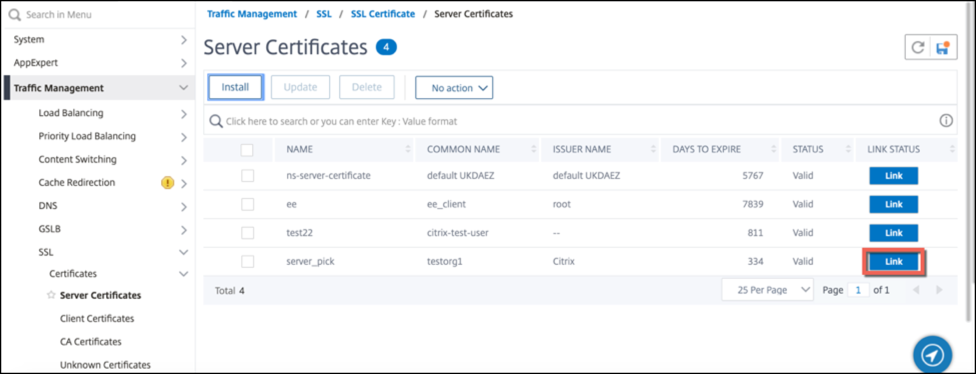
Aparece la cadena de potencial.
Haga clic en Vincular certificado para vincular todos los certificados.
Crea una cadena de certificados
En lugar de utilizar un conjunto de certificados (un único archivo), puede crear una cadena de certificados. La cadena vincula el certificado del servidor a su emisor (la CA intermedia). Este enfoque requiere que el archivo de certificado de CA intermedio esté instalado en el dispositivo ADC y la aplicación cliente debe confiar en uno de los certificados de la cadena. Por ejemplo, vincule Cert-Intermediate-A con Cert-Intermediate-B, donde Cert-Intermediate-B está vinculado a Cert-Intermediate-C, que es un certificado en el que confía la aplicación cliente.
Nota: El dispositivo admite el envío de un máximo de 10 certificados en la cadena de certificados enviados al cliente (un certificado de servidor y nueve certificados de CA).
Crear una cadena de certificados mediante la CLI
En el símbolo del sistema, escriba los siguientes comandos para crear una cadena de certificados y verificar la configuración. (Repita el primer comando para cada eslabón nuevo de la cadena).
link ssl certkey <certKeyName> <linkCertKeyName>
show ssl certlink
Ejemplo:
link ssl certkey siteAcertkey CAcertkey
Done
show ssl certlink
linked certificate:
1) Cert Name: siteAcertkey CA Cert Name: CAcertkey
Done
Crear una cadena de certificados mediante la interfaz gráfica de usuario
- Navegue hasta Administración del tráfico > SSL > Certificados.
- Seleccione un certificado de servidor y, en la lista Acción, seleccione Vinculary especifique un nombre de certificado de CA.
Compatibilidad con el paquete de certificados SSL
El diseño actual de un paquete de certificados presenta los siguientes inconvenientes:
- Al agregar un paquete de certificados, se agregan varios comandos en la configuración. Por lo tanto, no puede agregar otro paquete de certificados si los dos paquetes comparten un certificado intermedio común.
- La eliminación de un paquete de certificados es un proceso manual. Debe eliminar los archivos manualmente en un orden específico.
- No se admite la actualización de un paquete de certificados.
- No se admite el clúster.
El nuevo diseño de un paquete de certificados resuelve todos estos problemas. La nueva entidad funciona en un archivo de paquete de certificados. Por lo tanto, no es necesario crear archivos para cada certificado intermedio. La eliminación también es sencilla con esta nueva entidad.
Dos paquetes de certificados pueden compartir parte de la cadena de certificados intermedia. También puede agregar un par de claves de certificado con el mismo certificado y clave de servidor que también forma parte de un paquete de certificados.
Nota:
A partir de la versión 14.1 compilación 21.x de NetScaler, la longitud de la ruta se incrementa de 63 a 255 caracteres para el certificado y los parámetros clave en los siguientes comandos:
- add ssl certKeyBundle - update ssl certKeyBundle
En el siguiente ejemplo:
- El paquete de certificados bundle1.pem contiene certificados de servidor (S1) e intermedios (IC1 e IC2).
- El certificado del servidor es server_cert.pem (S1).
- Los certificados intermedios son ic1.pem (IC1) e ic2.pem (IC2).
Puede agregar un paquete de certificados que contenga S1, IC1 e IC2.
add ssl certkeybundle b1 -bundlefile bundle1.pem
También puede agregar un par de claves de certificado mediante S1 e IC1.
add ssl certkey server-cert -cert server_cert.pem
add ssl certkey ic1 -cert ic1.pem
Importante.
- La creación del paquete falla si no se cumple el siguiente pedido:
- El certificado de servidor (SC) debe colocarse en la parte superior del archivo del paquete.
-
IC[1-9]son certificados intermedios.IC[i]es emitido porIC[i+1]. Los certificados deben colocarse en una secuencia y todos los certificados intermedios deben estar presentes en el paquete.
- Los certificados deben tener formato PEM únicamente.
- La clave de certificado de servidor (SCK) se puede colocar en cualquier parte del paquete.
- Se admiten un máximo de 9 certificados intermedios.
Para agregar un paquete de certificados mediante la CLI
En la línea de comandos, escriba:
add ssl certKeyBundle <bundle_name> -bundlefile <bundle_file_name> -passplain <>
Ejemplo:
add ssl certkeyBundle cert_bundle -bundlefile bundle_4096.pem
Para agregar un paquete de certificados mediante la GUI
- Vaya a Administración del tráfico > SSL > Paquete de claves de certificado.
- Haga clic en Install.
- Especifique un nombre para el paquete, busque la ubicación del paquete en el dispositivo o en el equipo local y seleccione un archivo.
- Haga clic en Crear.
Para actualizar un paquete de certificados mediante la CLI
Nota:
El comando update está disponible en la versión 14.1, compilación 12.x y posteriores.
En la línea de comandos, escriba:
update ssl certKeyBundle [-bundlefile <input_filename>]
Ejemplo:
update ssl certKeyBundle cert_bundle -bundlefile bundle_4096_updated.pem
Para actualizar un paquete de certificados mediante la GUI
- Vaya a Administración del tráfico > SSL > Paquete de claves de certificado.
- Selecciona un paquete y haz clic en Actualizar.
- Busque la ubicación del paquete en el dispositivo o en el equipo local y seleccione un archivo.
- Haga clic en Aceptar.
Para eliminar un paquete de certificados mediante la CLI
En la línea de comandos, escriba:
rm ssl certKeyBundle <bundle_name>
Ejemplo:
rm ssl certkeybundle cert_bundle
Para eliminar un paquete de certificados mediante la GUI
- Vaya a Administración del tráfico > SSL > Paquete de claves de certificado.
- Selecciona un paquete y haz clic en Eliminar.
- En el cuadro de diálogo de confirmación, haga clic en Sí.
Para vincular un paquete de certificados a un servidor virtual SSL mediante la CLI
En la línea de comandos, escriba:
bind ssl vserver <vip-name> -certkeybundleName <certkeybundle_name> [ -SNICertkeybundle]
Ejemplo:
bind ssl vserver v_server -certkeyBundleName cert_bundle
show ssl certkeyBundle cert_bundle
1) Name: cert_bundle
Bundle path: bundle_4096.pem
Certificate:
Status: Valid, Days to expiration:278
Serial Number: 83
Subject: C=IN,ST=KAR,O=CITRIX,CN=4096.com
Issuer: C=IN,ST=KAR,O=CITRIX,CN=ia24096.com
Signature Algorithm: sha256WithRSAEncryption
Validity
Not Before: Jul 13 10:17:57 2021 GMT
Not After : Jul 13 10:17:57 2022 GMT
Public Key Algorithm: rsaEncryption
Public Key size: 4096
SAN ENTRIES: None
CA Certificate:
Status: Valid, Days to expiration:278
Serial Number: 82
Subject: C=IN,ST=KAR,O=CITRIX,CN=ia24096.com
Issuer: C=IN,ST=KAR,O=CITRIX,CN=ia14098.com
Signature Algorithm: sha256WithRSAEncryption
Validity
Not Before: Jul 13 10:15:37 2021 GMT
Not After : Jul 13 10:15:37 2022 GMT
Public Key Algorithm: rsaEncryption
Public Key size: 4096
SAN ENTRIES: None
CA Certificate:
Status: Valid, Days to expiration:278
Serial Number: 81
Subject: C=IN,ST=KAR,O=CITRIX,CN=ia14098.com
Issuer: C=IN,ST=KAR,O=CITRIX,CN=root4098.com
Signature Algorithm: sha256WithRSAEncryption
Validity
Not Before: Jul 13 10:13:20 2021 GMT
Not After : Jul 13 10:13:20 2022 GMT
Public Key Algorithm: rsaEncryption
Public Key size: 4096
SAN ENTRIES: None
CA Certificate:
Status: Valid, Days to expiration:278
Serial Number: 00
Subject: C=IN,ST=KAR,O=CITRIX,CN=root4098.com
Issuer: C=IN,ST=KAR,O=CITRIX,CN=root4098.com
Signature Algorithm: sha256WithRSAEncryption
Validity
Not Before: Jul 13 10:10:23 2021 GMT
Not After : Jul 13 10:10:23 2022 GMT
Public Key Algorithm: rsaEncryption
Public Key size: 2048
SAN ENTRIES: None
1) Vserver Name: v_server
Para vincular un paquete de certificados a un servidor virtual SSL mediante la GUI
- Vaya a Administración del tráfico > Equilibrio de carga > Servidores virtuales.
- Seleccione un servidor virtual SSL y haga clic en Modificar.
- En la sección Certificado de la página del servidor virtual de equilibrio de carga, haga clic en Bundle Certificate.
-
En la página de enlace del paquete de claves de certificado, realice una de las siguientes acciones:
- Seleccione un paquete: haga clic en la flecha derecha (
>) y seleccione un paquete. Haga clic en Seleccionar. - Añadir un paquete: haz clic en Añadir. Busque la ubicación del paquete en el dispositivo o en su equipo local y haga clic en Crear.
- Seleccione un paquete: haga clic en la flecha derecha (
- Haga clic en Bind.
Para vincular un paquete de certificados a un servidor virtual SSL como un paquete de certificados SNI mediante la CLI
En la línea de comandos, escriba:
bind ssl vserver <vip-name> -certkeybundleName b2 -SNICertkeybundle
Ejemplo:
bind ssl vserver v_server -certkeyBundleName cert_bundle -sniCertkeybundle
sh ssl certkeybundle cert_bundle
1) Name: cert_bundle
Bundle path: bundle_4096.pem
Certificate:
Status: Valid, Days to expiration:278
Serial Number: 83
Subject: C=IN,ST=KAR,O=CITRIX,CN=4096.com
Issuer: C=IN,ST=KAR,O=CITRIX,CN=ia24096.com
Signature Algorithm: sha256WithRSAEncryption
Validity
Not Before: Jul 13 10:17:57 2021 GMT
Not After : Jul 13 10:17:57 2022 GMT
Public Key Algorithm: rsaEncryption
Public Key size: 4096
SAN ENTRIES: None
CA Certificate:
Status: Valid, Days to expiration:278
Serial Number: 82
Subject: C=IN,ST=KAR,O=CITRIX,CN=ia24096.com
Issuer: C=IN,ST=KAR,O=CITRIX,CN=ia14098.com
Signature Algorithm: sha256WithRSAEncryption
Validity
Not Before: Jul 13 10:15:37 2021 GMT
Not After : Jul 13 10:15:37 2022 GMT
Public Key Algorithm: rsaEncryption
Public Key size: 4096
SAN ENTRIES: None
CA Certificate:
Status: Valid, Days to expiration:278
Serial Number: 81
Subject: C=IN,ST=KAR,O=CITRIX,CN=ia14098.com
Issuer: C=IN,ST=KAR,O=CITRIX,CN=root4098.com
Signature Algorithm: sha256WithRSAEncryption
Validity
Not Before: Jul 13 10:13:20 2021 GMT
Not After : Jul 13 10:13:20 2022 GMT
Public Key Algorithm: rsaEncryption
Public Key size: 4096
SAN ENTRIES: None
CA Certificate:
Status: Valid, Days to expiration:278
Serial Number: 00
Subject: C=IN,ST=KAR,O=CITRIX,CN=root4098.com
Issuer: C=IN,ST=KAR,O=CITRIX,CN=root4098.com
Signature Algorithm: sha256WithRSAEncryption
Validity
Not Before: Jul 13 10:10:23 2021 GMT
Not After : Jul 13 10:10:23 2022 GMT
Public Key Algorithm: rsaEncryption
Public Key size: 2048
SAN ENTRIES: None
1) Vserver Name: v_server
2) Vserver Name: v_server
Para vincular un paquete de certificados a un servidor virtual SSL como un paquete de certificados SNI mediante la GUI
- Vaya a Administración del tráfico > Equilibrio de carga > Servidores virtuales.
- Seleccione un servidor virtual SSL y haga clic en Modificar.
- En la sección Certificado, haga clic en Bundle Certificate.
- En la página de enlace del paquete de claves de certificado, realice una de las siguientes acciones:
- Selecciona un paquete: haz clic en la flecha derecha («>») y elige un paquete de la lista. Haga clic en Seleccionar.
- Añadir un paquete: haz clic en Añadir. Busque la ubicación del paquete en el dispositivo o en su equipo local y haga clic en Crear.
- Selecciona SnicertKeyBundle.
- Haga clic en Bind.
Para desvincular un paquete de certificados de un servidor virtual SSL mediante la CLI
En la línea de comandos, escriba:
unbind ssl vserver <vip-name> -certkeybundleName <certkeybundle_name> [ -SNICertkeybundle]
Ejemplo:
unbind ssl vserver v_server -certkeybundleName cert_bundle
Para desvincular un paquete de certificados de un servidor virtual SSL mediante la GUI
- Vaya a Administración del tráfico > Equilibrio de carga > Servidores virtuales.
- Seleccione un servidor virtual SSL y haga clic en Modificar.
- En la sección Certificado, haga clic en Bundle Certificate.
- En la página de enlace depaquetes de claves de certificados de servidor virtual SSL, seleccione un paquete y haga clic en Desvincular.
- En el cuadro de diálogo de confirmación, haga clic en Sí.
- Haga clic en Cerrar.
- Haga clic en Listo.
Casos de usuario para el enlace de paquetes
En los siguientes casos, se explica cómo el dispositivo ADC procesa una solicitud relacionada con los paquetes de certificados.
Caso 1: un par de claves de certificado y un paquete de certificados que contienen el mismo certificado de servidor están enlazados al mismo servidor virtual SSL
Al vincular un par de claves de certificado y un paquete de certificados que contiene el mismo certificado de servidor al mismo servidor virtual SSL, el orden de los comandos determina el enlace final.
Por ejemplo,
- El paquete de certificados bundle1.pem contiene el certificado de servidor S1 y los certificados intermedios IC1 e IC2.
- El archivo de certificado server_cert.pem contiene S1.
Tanto bundle1.pem como server_cert.pem tienen el mismo certificado de servidor S1.
Si los siguientes comandos se ejecutan en el orden especificado, el enlace del certificado del servidor al servidor virtual SSL reemplaza el enlace del paquete de certificados a ese servidor virtual.
add ssl certkeybundle b1 -bundlefile bundle1.pemadd ssl certkey server_cert -cert server_cert.pembind ssl vserver v1 -certkeybundle b1bind ssl vserver v1 -cert server_cert
Caso 2: dos paquetes de certificados contienen la misma cadena de certificados intermedia
Puede agregar dos paquetes de certificados con la misma cadena de certificados intermedia. Los dos paquetes actúan como entidades independientes.
En el siguiente ejemplo, el paquete de certificados 1 contiene el certificado de servidor S1 y los certificados intermedios IC1 e IC2 en ese orden. El paquete de certificados 2 contiene el certificado de servidor S2 y los certificados intermedios IC1 e IC2 en ese orden.
- Paquete de certificados bundle1.pem (S1, IC1, IC2)
- Paquete de certificados bundle2.pem (S2, IC1, IC2)
Cuando se selecciona S1 en el paquete 1 en el proceso de establecimiento de enlace SSL, la cadena de certificados intermedia del paquete 1 se envía al cliente.
add ssl certkeybundle bundle-1 -bundlefile bundle1.pem
add ssl certkeybundle bundle-2 -bundlefile bundle2.pem
Caso 2: dos paquetes de certificados contienen algunos certificados intermedios comunes en la cadena
Puede agregar dos paquetes de certificados con algunos certificados intermedios comunes en la cadena.
En el siguiente ejemplo, el paquete 1 contiene el certificado de servidor S1 y los certificados intermedios IC1 e IC2. El paquete de certificados 2 contiene el certificado de servidor S2 y los certificados intermedios IC1, IC2 e IC3.
Paquete de certificados bundle1.pem (S1, IC1, IC2) Paquete de certificados bundle2.pem (S2, IC1, IC2, IC3)
add ssl certkeybundle bundle-1 -bundlefile bundle1.pem
add ssl certkeybundle bundle-2 -bundlefile bundle2.pem
Cuando se selecciona S1 en el paquete 1 en el proceso de establecimiento de enlace SSL, la cadena de certificados intermedia del paquete 1 se envía al cliente. Es decir, (S1→IC1→IC2) se envía al cliente. No se agrega IC3.
Cuando se selecciona S2 en el paquete 2 en el proceso de enlace SSL, la cadena de certificados intermedia del paquete 2 solo se envía al cliente. Es decir, (S1→IC1→IC2→IC3) se envía al cliente.
Limitaciones del paquete de certificados
- No se admite la supervisión del estado de un certificado en el paquete de certificados.
- Los paquetes de certificados solo se pueden vincular a servidores virtuales SSL.
- No se admite el grapado OCSP.
Nota
Las operaciones de actualización se admiten en los paquetes de certificados de la versión 14.1 build 12.x. Ahora puede actualizar directamente un paquete de certificados. Anteriormente, primero tenía que desvincular y eliminar un paquete y, a continuación, agregar y vincular un paquete de certificados.
Actualizar un certificado de servidor existente
Para cambiar un certificado de servidor existente manualmente, debe realizar los siguientes pasos:
- Desvincule el certificado antiguo del servidor virtual.
- Retire el certificado del dispositivo.
- Agregue el nuevo certificado al dispositivo.
- Enlazar el nuevo certificado al servidor virtual.
Para reducir el tiempo de inactividad al reemplazar un par de claves de certificado, puede actualizar un certificado existente. Si quiere reemplazar un certificado por un certificado que se emitió para un dominio diferente, debe inhabilitar las comprobaciones de dominio antes de actualizar el certificado.
Para recibir notificaciones sobre certificados a punto de caducar, puede habilitar el control de caducidad.
Cuando quita o desvincula un certificado de un servidor o servicio virtual SSL configurado, el servidor o servicio virtual se vuelve inactivo. Se activan después de que se les vincule un nuevo certificado válido. Para reducir el tiempo de inactividad, puede usar la función de actualización para reemplazar un par de claves de certificado que esté vinculado a un servidor virtual SSL o a un servicio SSL.
Diagrama general de cómo actualizar un certificado SSL en el dispositivo NetScaler.
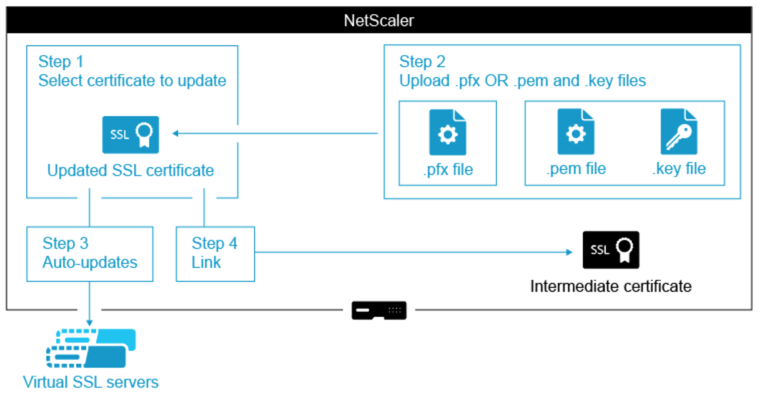
Nota:
A partir de la versión 14.1, compilación 21.x de NetScaler, la longitud de la ruta aumenta de 63 a 255 caracteres para los parámetros del certificado y la clave.
Cómo actualizar un certificado existente
Actualizar un par de claves de certificado existente mediante la CLI
En el símbolo del sistema, escriba los siguientes comandos para actualizar un par de claves de certificado existente y verificar la configuración:
update ssl certkey <certkeyName> -cert <string> -key <string>
show ssl certKey <certkeyName>
Ejemplo:
update ssl certkey siteAcertkey -cert /nsconfig/ssl/cert.pem -key /nsconfig/ssl/pkey.pem
Done
show ssl certkey siteAcertkey
Name: siteAcertkey Status: Valid
Version: 3
Serial Number: 02
Signature Algorithm: md5WithRSAEncryption
Issuer: /C=US/ST=CA/L=Santa Clara/O=siteA/OU=Tech
Validity
Not Before: Nov 11 14:58:18 2001 GMT
Not After: Aug 7 14:58:18 2004 GMT
Subject: /C=US/ST-CA/L=San Jose/O=CA/OU=Security
Public Key Algorithm: rsaEncryption
Public Key size: 2048
Done
Actualizar un par de claves de certificado existente mediante la interfaz gráfica de usuario
-
Vaya a Administración del tráfico > SSL > Certificados > Certificados de servidor.
-
Seleccione el certificado que quiere actualizar y haga clic en Actualizar.
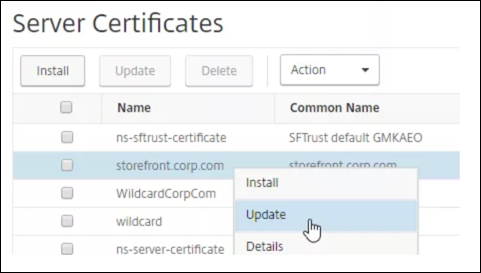
-
Seleccione Actualizar el certificado y la clave.
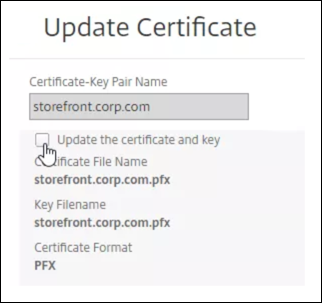
-
En Nombre de archivo de certificado, haga clic en Elegir archivo > Local y busque el archivo .pfx o el archivo PEM de certificado actualizados.
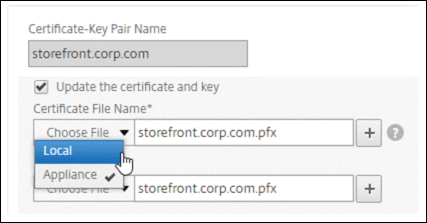
-
Si carga un archivo .pfx, se le pedirá que especifique la contraseña del archivo .pfx.
-
Si carga un archivo pem de certificado, también debe cargar un archivo de clave de certificado. Si la clave está cifrada, debe especificar la contraseña de cifrado.
-
-
Si el nombre común del nuevo certificado no coincide con el certificado anterior, seleccione Sin verificación de dominio.
-
Haga clic en Aceptar. Todos los servidores virtuales SSL a los que está vinculado este certificado se actualizan automáticamente.
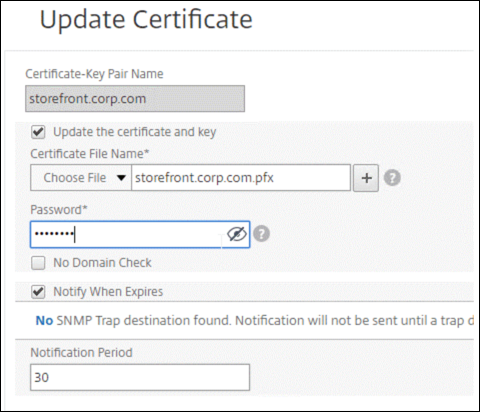
-
Después de reemplazar el certificado, es posible que tenga que actualizar el vínculo de certificado a un nuevo certificado intermedio. Para obtener más información sobre cómo actualizar un certificado intermedio sin romper los vínculos, consulte Actualizar un certificado intermedio sin romper los vínculos.
-
Haga clic con el botón secundario en el certificado actualizado y haga clic en Vínculosde certificado para ver si está vinculado a un certificado intermedio.
-
Si el certificado no está vinculado, haga clic con el botón secundario en el certificado actualizado y haga clic en Vincular para vincularlo a un certificado intermedio. Si no ve una opción para vincular, primero debe instalar un nuevo certificado intermedio en el dispositivo en el nodo Certificados de CA.
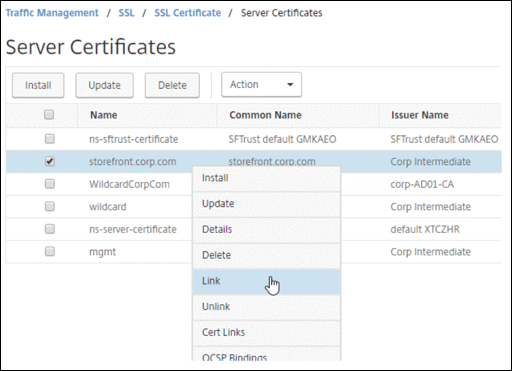
-
Actualizar un certificado de CA existente
Los pasos para actualizar un certificado de CA existente son los mismos que para actualizar un certificado de servidor existente. La única diferencia es que no necesita una clave en el caso de los certificados de CA.
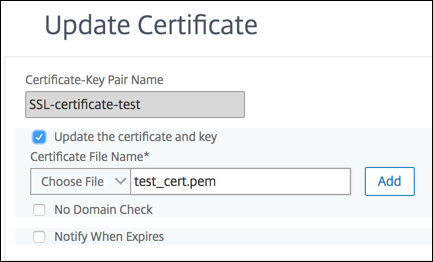
Inhabilitar las comprobaciones
Cuando se reemplaza un certificado SSL en el dispositivo, el nombre de dominio mencionado en el nuevo certificado debe coincidir con el nombre de dominio del certificado que se reemplaza. Por ejemplo, si tiene un certificado emitido para abc.com y lo actualiza con un certificado emitido para def.com, se producirá un error en la actualización del certificado.
Sin embargo, si quiere que el servidor que ha estado hospedando un dominio en particular aloje un dominio nuevo, inhabilite la comprobación de dominio antes de actualizar su certificado.
Inhabilitar la comprobación de dominio para un certificado mediante la CLI
En el símbolo del sistema, escriba los siguientes comandos para inhabilitar la verificación de dominio y verificar la configuración:
update ssl certKey <certkeyName> -noDomainCheck
show ssl certKey <certkeyName>
Ejemplo:
update ssl certKey sv -noDomainCheck
Done
show ssl certkey sv
Name: sv
Cert Path: /nsconfig/ssl/complete/server/server_rsa_512.pem
Key Path: /nsconfig/ssl/complete/server/server_rsa_512.ky
Format: PEM
Status: Valid, Days to expiration:9349
Certificate Expiry Monitor: DISABLED
Done
Inhabilitar la comprobación de dominio para un certificado mediante la interfaz gráfica de usuario
- Vaya a Administración del tráfico > SSL > Certificados, seleccione un certificado y haga clic en Actualizar.
- Seleccione Sin verificación de dominio.
Reemplazar el certificado predeterminado de un dispositivo ADC por un certificado de CA de confianza que coincida con el nombre de host del dispositivo
El siguiente procedimiento supone que el certificado predeterminado()ns-server-certificate está vinculado a los servicios internos.
- Vaya a Administración del tráfico > SSL > Certificados SSL > Crear solicitud de certificado.
- En nombre común, escriba
test.citrixadc.com. - Envíe la CSR a una entidad de certificación de confianza.
- Después de recibir el certificado de la CA de confianza, copie el archivo en el directorio
/nsconfig/ssl. - Vaya a Administración del tráfico > SSL > Certificados > Certificados de servidor.
- Seleccione el certificado de servidor predeterminado()
ns-server-certificatey haga clic en Actualizar. - En el cuadro de diálogo Actualizar certificado, en Nombre de archivo de certificado, busque el certificado recibido de la CA después de firmar.
- En el campo Nombre de archivo de clave, especifique el nombre de archivo de clave privada predeterminado()
ns-server.key. - Seleccione Sin verificación de dominio.
- Haga clic en Aceptar.
Habilitar el monitor de caducidad
Un certificado SSL es válido durante un período específico. Una implementación típica incluye varios servidores virtuales que procesan transacciones SSL y los certificados vinculados a ellos pueden caducar en momentos diferentes. Un monitor de caducidad configurado en el dispositivo crea entradas en los registros de auditoría syslog y ns del dispositivo cuando un certificado configurado caduca.
Si quiere crear alertas SNMP para la caducidad de certificados, debe configurarlas por separado.
Habilitar un monitor de caducidad para un certificado mediante la CLI
En el símbolo del sistema, escriba los siguientes comandos para habilitar un monitor de caducidad para un certificado y verificar la configuración:
set ssl certKey <certkeyName> [-expiryMonitor ( ENABLED | DISABLED ) [-notificationPeriod <positive_integer>]]
show ssl certKey <certkeyName>
Ejemplo:
set ssl certKey sv -expiryMonitor ENABLED –notificationPeriod 60
Done
Habilitar un monitor de caducidad para un certificado mediante la interfaz gráfica de usuario
- Vaya a Administración del tráfico > SSL > Certificados, seleccione un certificado y haga clic en Actualizar.
- Seleccione Notificar cuando caduquey, si lo quiere, especifique un período de notificación.
Actualizar un certificado intermedio sin romper los enlaces
Puede actualizar un certificado intermedio sin romper ningún enlace existente. La extensión “AuthorityKeyIdentifier”, en el certificado vinculado emitido por el certificado que se va a reemplazar, no debe contener un campo de número de serie del certificado de autoridad (“authorityCertSerialNumber”). Si la extensión “AuthorityKeyIdentifier” contiene un campo de número de serie, los números de serie del certificado antiguo y el nuevo deben ser los mismos. Puede actualizar cualquier cantidad de certificados en el enlace, de uno en uno, si se cumple la condición anterior. Anteriormente, los enlaces se rompían si se actualizaba un certificado intermedio.
Por ejemplo, hay cuatro certificados: CertA, CertB, CertC y CertD. El certificado CertA es el emisor de CertB, CertB es el emisor de CertC, etc. Si quiere reemplazar un certificado intermedio CertB por CertB_new, sin romper el vínculo, se debe cumplir la siguiente condición:
El número de serie del certificado de CertB debe coincidir con el número de serie del certificado de CertB_new si se cumplen las dos condiciones siguientes:
- La extensión
AuthorityKeyIdentifierestá presente enCertC. - Esta extensión contiene un campo de número de serie.
Si el nombre común en un certificado cambia, al actualizar el certificado, especifique nodomaincheck.
En el ejemplo anterior, para cambiar “www.ejemplo.com” por “*.ejemplo.com”, seleccione el parámetro “Sin verificación de dominio”. CertD
Actualizar el certificado mediante la CLI
En la línea de comandos, escriba:
update ssl certKey <certkeyName> -cert <string> [-password] -key <string> [-noDomainCheck]
Ejemplo:
update ssl certkey siteAcertkey -cert /nsconfig/ssl/cert.pem -key /nsconfig/ssl/pkey.pem -noDomainCheck
Mostrar una cadena de certificados
Un certificado contiene el nombre de la autoridad emisora y el sujeto al que se emite el certificado. Para validar un certificado, debe mirar al emisor de ese certificado y confirmar si confía en él. Si no confía en el emisor, debe ver quién emitió el certificado de emisor. Suba en la cadena hasta llegar al certificado de CA raíz o a un emisor en el que confíe.
Como parte del protocolo de enlace SSL, cuando un cliente solicita un certificado, el dispositivo presenta un certificado y la cadena de certificados de emisor presentes en el dispositivo. Un administrador puede ver la cadena de certificados de los certificados presentes en el dispositivo e instalar los certificados que falten.
Ver la cadena de certificados de los certificados presentes en el dispositivo mediante la CLI
En la línea de comandos, escriba:
show ssl certchain <cert_name>
Ejemplos
Hay 3 certificados: c1, c2 y c3. El certificado c3 es el certificado de CA raíz y firma c2 y c2 firma c1. Los siguientes ejemplos ilustran la salida del
show ssl certchain c1 comando en diferentes casos.
Caso 1:
El certificado c2 está vinculado a c1 y c3 está vinculado a c2.
El certificado c3 es un certificado de CA raíz.
Si ejecuta el siguiente comando, se muestran los vínculos del certificado hasta el certificado de CA raíz.
show ssl certchain c1
Certificate chain details of certificate name c1 are:
1) Certificate name: c2 linked; not a root certificate
2) Certificate name: c3 linked; root certificate
Done
Caso 2:
El certificado c2 está vinculado a c1.
El certificado c2 no es un certificado de CA raíz.
Si ejecuta el siguiente comando, se muestra la información de que el certificado c3 es un certificado de CA raíz pero no está vinculado a c2.
show ssl certchain c1
Certificate chain details of certificate name c1 are:
1) Certificate Name: c2 linked; not a root certificate
2) Certificate Name: c3 not linked; root certificate
Done
Caso 3:
Los certificados c1, c2 y c3 no están vinculados, sino que están presentes en el dispositivo.
Si ejecuta el siguiente comando, se muestra información sobre todos los certificados que comienzan por el emisor del certificado c1. También se especifica que los certificados no están vinculados.
show ssl certchain c1
Certificate chain details of certificate name c1 are:
1) Certificate Name: c2 not linked; not a root certificate
2) Certificate Name: c3 not linked; root certificate
Done
Caso 4:
El certificado c2 está vinculado a c1.
El certificado c3 no está presente en el dispositivo.
Si ejecuta el siguiente comando, se muestra información sobre el certificado vinculado a c1. Se le solicitará que agregue un certificado con el nombre de sujeto especificado en c2. En este caso, se pide al usuario que agregue el certificado de CA raíz c3.
show ssl certchain c1
Certificate chain details of certificate name c1 are:
1) Certificate Name: c2 linked; not a root certificate
2) Certificate Name: /C=IN/ST=ka/O=netscaler/CN=test
Action: Add a certificate with this subject name.
Done
Caso 5:
Un certificado no está vinculado al certificado c1 y el certificado del emisor de c1 no está presente en el dispositivo.
Si ejecuta el siguiente comando, se le pedirá que agregue un certificado con el nombre de sujeto en el certificado c1.
sh ssl certchain c1
Certificate chain details of certificate name c1 are:
1) Certificate Name: /ST=KA/C=IN
Action: Add a certificate with this subject name.
En este artículo
- Vincular certificados
- Cómo vincular un certificado de autoridad intermedia
- Vinculación manual de certificados
- Vinculación automática de certificados
- Crea una cadena de certificados
- Compatibilidad con el paquete de certificados SSL
- Casos de usuario para el enlace de paquetes
- Limitaciones del paquete de certificados
- Actualizar un certificado de servidor existente
- Cómo actualizar un certificado existente
- Actualizar un certificado de CA existente
- Inhabilitar las comprobaciones
- Reemplazar el certificado predeterminado de un dispositivo ADC por un certificado de CA de confianza que coincida con el nombre de host del dispositivo
- Habilitar el monitor de caducidad
- Actualizar un certificado intermedio sin romper los enlaces
- Mostrar una cadena de certificados